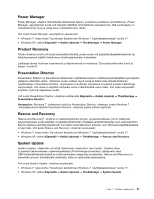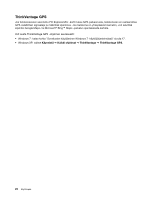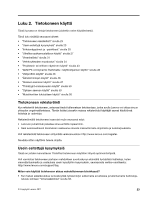Lenovo ThinkPad Edge E420s (Finnish) User Guide - Page 44
Radiolaitteen hallinta F9, Windows XP
 |
View all Lenovo ThinkPad Edge E420s manuals
Add to My Manuals
Save this manual to your list of manuals |
Page 44 highlights
Näyttölaitteen vaihto (F6) Windows 7: Näyttölaitteen vaihto (joko tietokoneen näytön tai erillisen näyttimen käyttö). Windows näyttää seuraavat näyttölaitevaihtoehdot: - Tietokoneen näyttö (nestekidenäyttö) - Tietokoneen näyttö ja erillinen näytin (sama kuva) - Tietokoneen näyttö ja erillinen näytin (laajennettu työpöytätoiminto) - Erillinen näytin. Huomautus: Voit siirtyä tietokoneen näytön ja erillisen näyttimen välillä myös painamalla näppäinyhdistelmää Windows + P. Windows XP: Näyttölaitteen vaihto (joko tietokoneen näytön tai erillisen näyttimen käyttö). Jos tietokoneeseen on liitetty erillinen näytin, näyttölaitteena käytetään vuorotellen seuraavia kolmea vaihtoehtoa: - Erillinen näytin (kuvaputkinäytin) - Tietokoneen näyttö ja erillinen näytin (nestekidenäyttö ja kuvaputkinäytin) - Tietokoneen näyttö Huomautuksia: - Tätä toimintoa ei tueta, kun tietokoneen näytössä ja erillisessä näyttimessä näkyy erilainen työpöytäkuva (Työpöydän laajennustoiminto). - Tätä toimintoa ei voi käyttää DVD-elokuvan tai videoleikkeen toiston aikana. Voit ottaa tämän toiminnon käyttöön aloittamalla Ohjatun esitystenhallinnan ja muuttamalla asetuksia. Huomautus: Useat käyttäjät voivat kirjautua samaan käyttöjärjestelmään useiden eri käyttäjätunnuksien avulla. Kunkin käyttäjän on tehtävä seuraavat toimet: Valitse Käynnistä ➙ Kaikki ohjelmat ➙ ThinkVantage ➙ Presentation Director ja muuta F6-asetusta. • F7 Näytön kirkkauden vähentäminen (F7) Näytön kirkkaus vähenee. Tällä tavalla muutetaan näytön kirkkautta väliaikaisesti. Voit muuttaa näytön oletusarvoista kirkkaustasoa muuttamalla Ohjauspaneelin Virranhallinta-asetuksia tai käyttämällä Power Manager -apuohjelmaa. • F8 Näytön kirkkauden suurentaminen (F8) Näytön kirkkaus lisääntyy. Tällä tavalla muutetaan näytön kirkkautta väliaikaisesti. Voit muuttaa näytön oletusarvoista kirkkaustasoa muuttamalla Ohjauspaneelin Virranhallinta-asetuksia tai käyttämällä Power Manager -apuohjelmaa. Langattoman yhteyden säätönäppäin • F9 Radiolaitteen hallinta (F9) Langattomien verkkoyhteysominaisuuksien käyttöönotto ja käytöstä poisto. Tämän näppäimen painallus tuo näkyviin luettelon langattomista yhteystoiminnoista. Ikkunassa voit muuttaa kunkin luettelossa olevan yhteysominaisuuden virrankäyttötilaa nopeasti. Huomautuksia: Jos haluat käyttää tätä näppäintä langattomien toimintojen käyttöönottoon tai käytöstä poistoon, tietokoneessa on oltava asennettuina seuraavat laiteajurit: 26 Käyttöopas